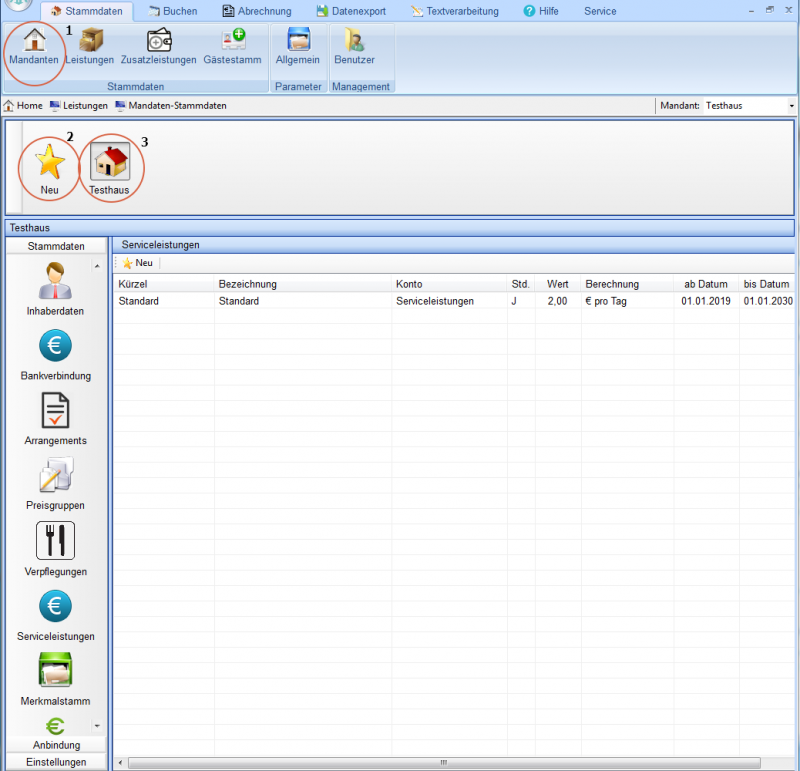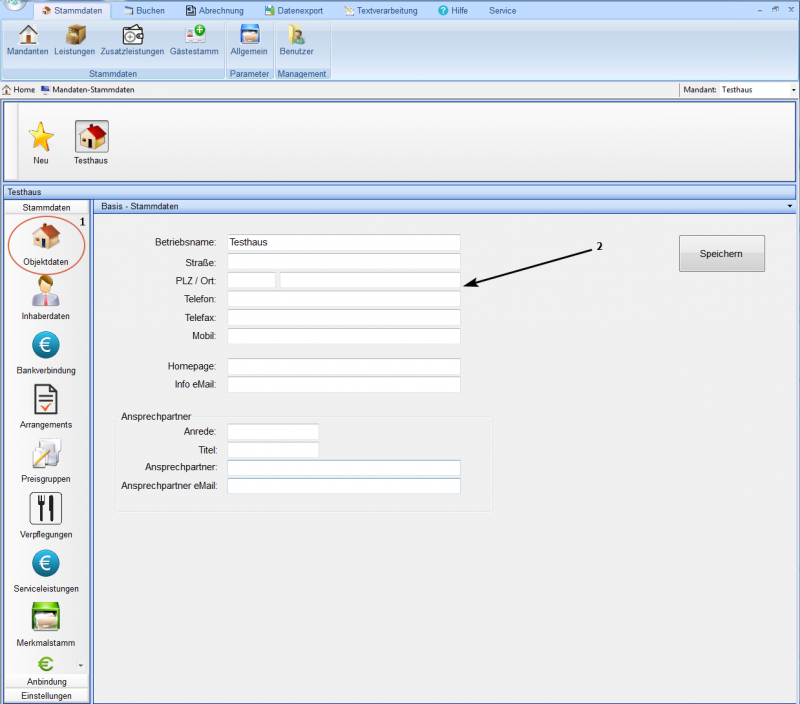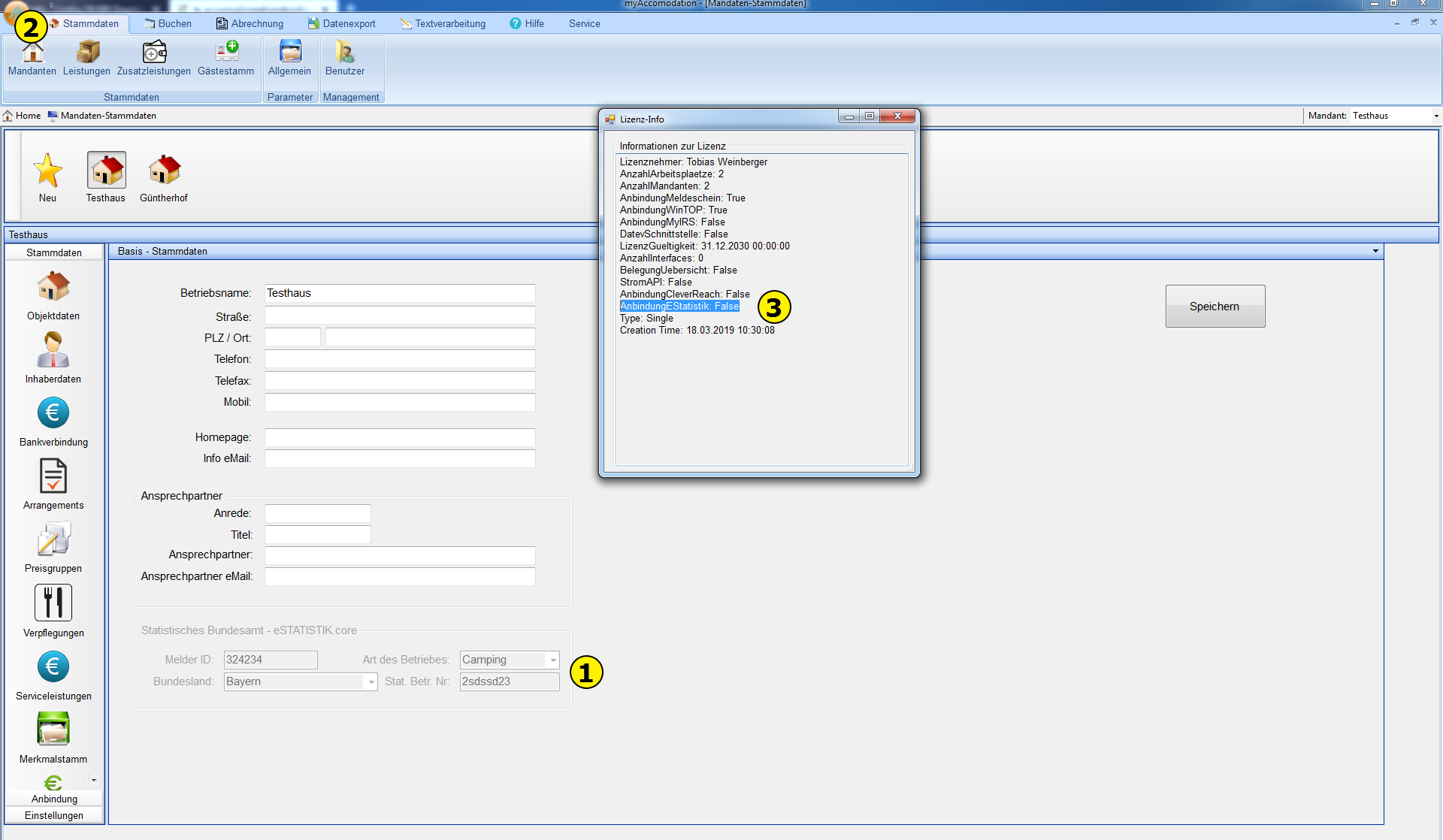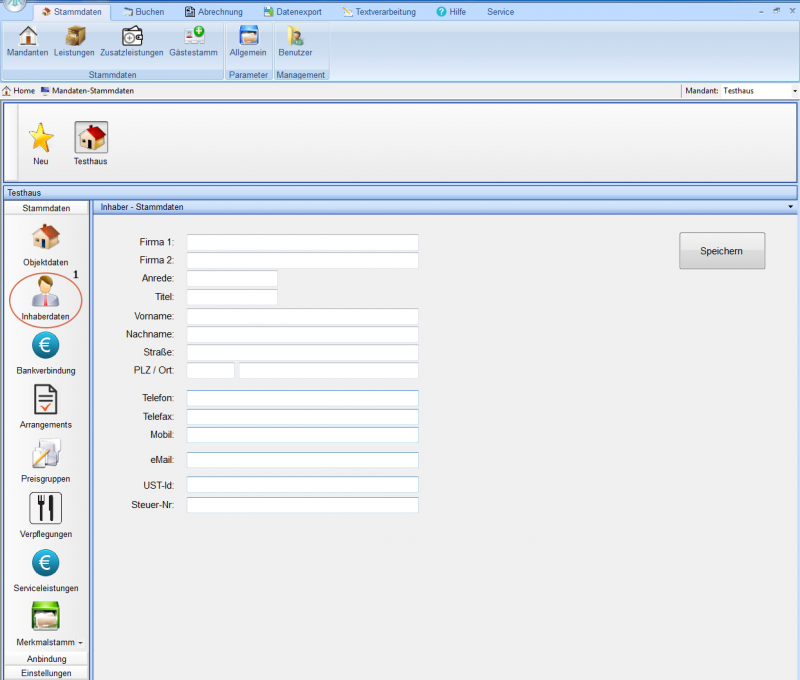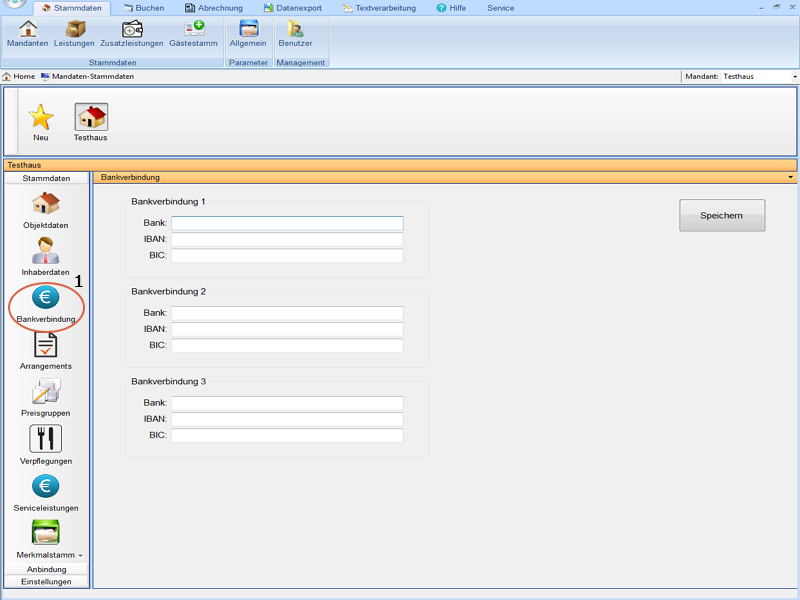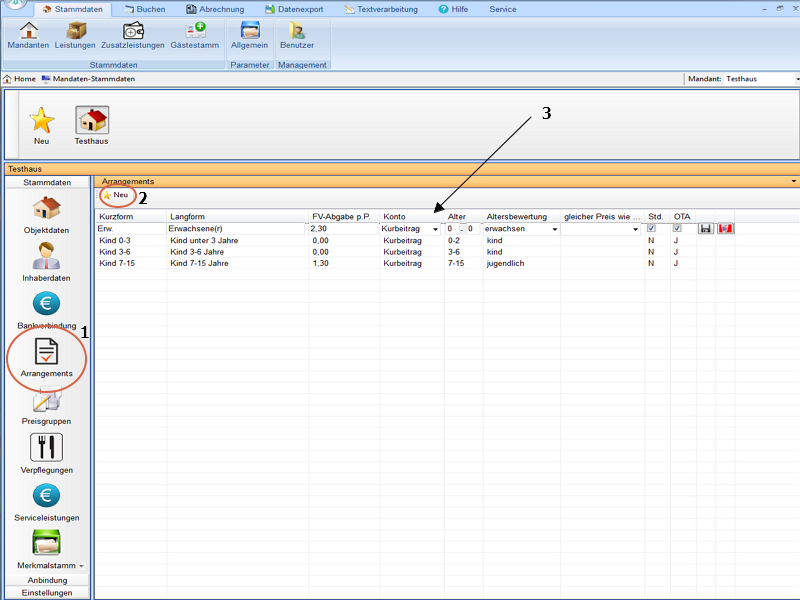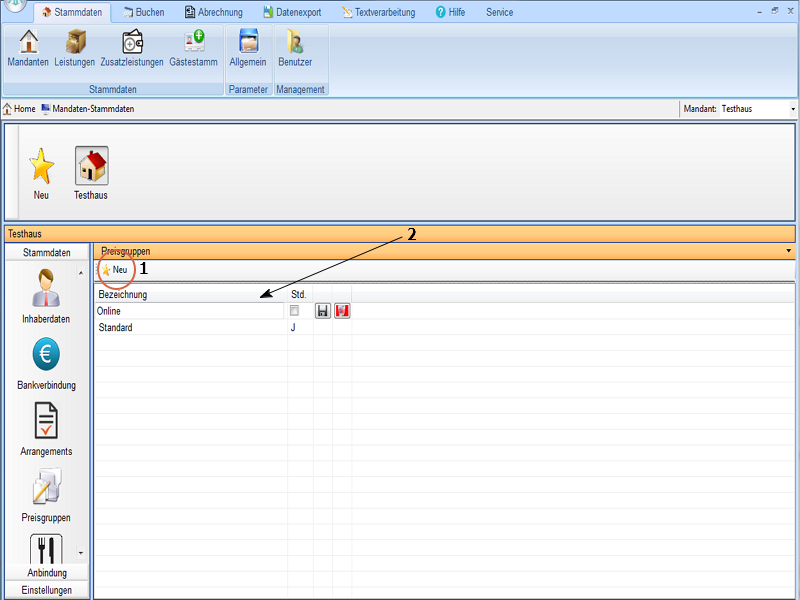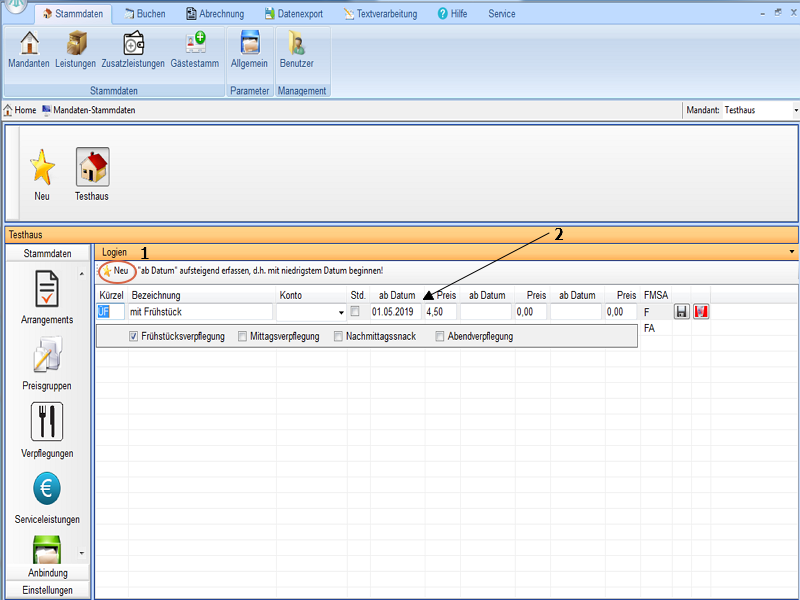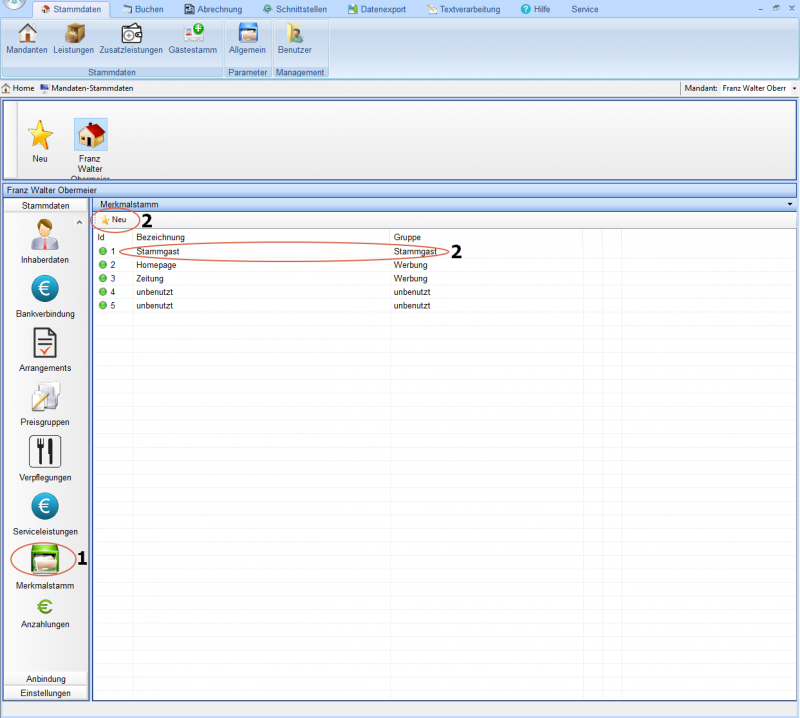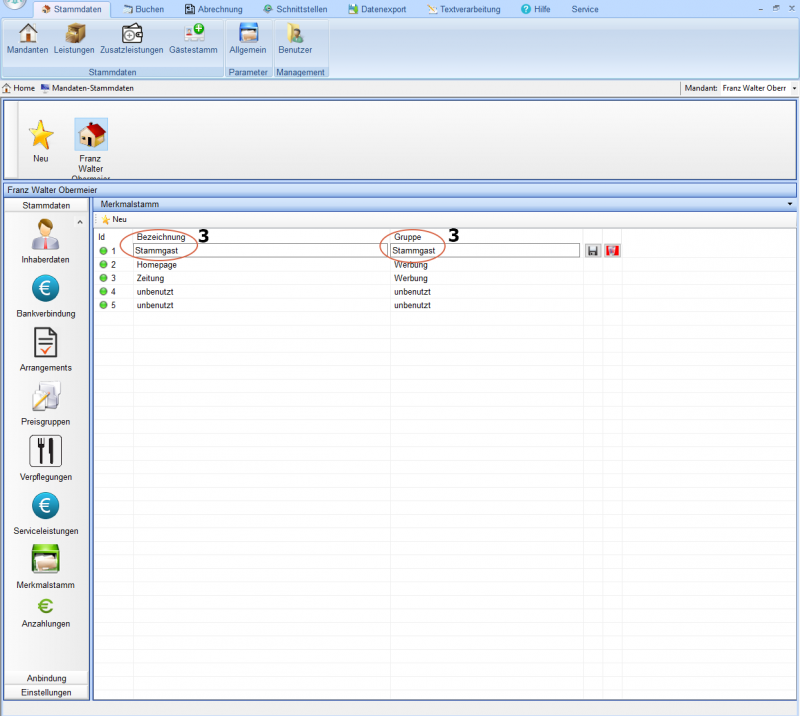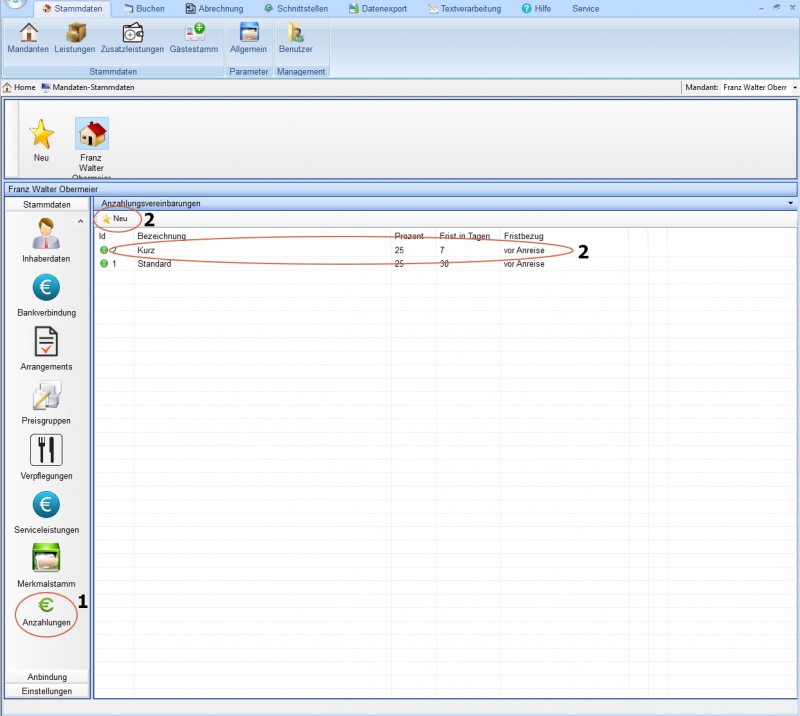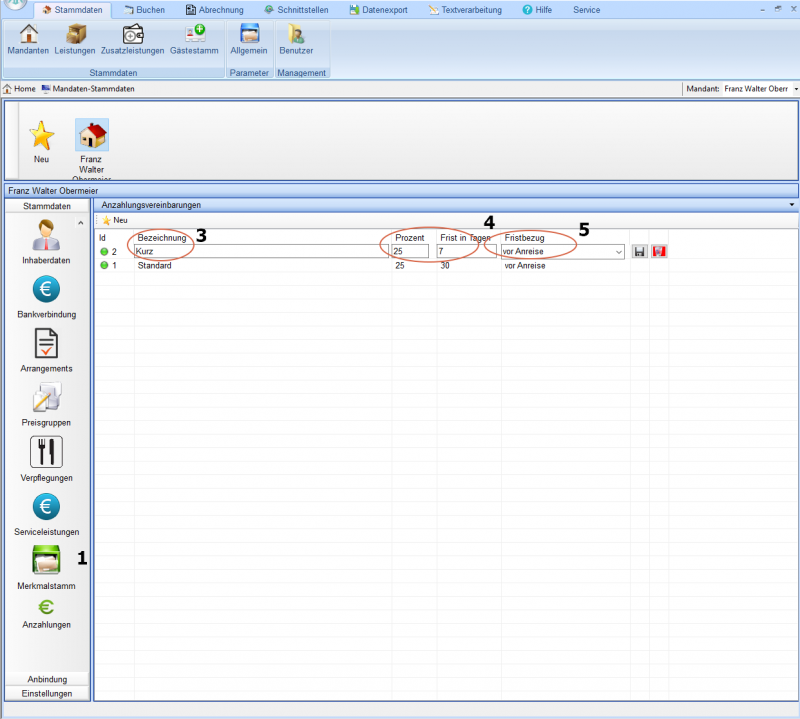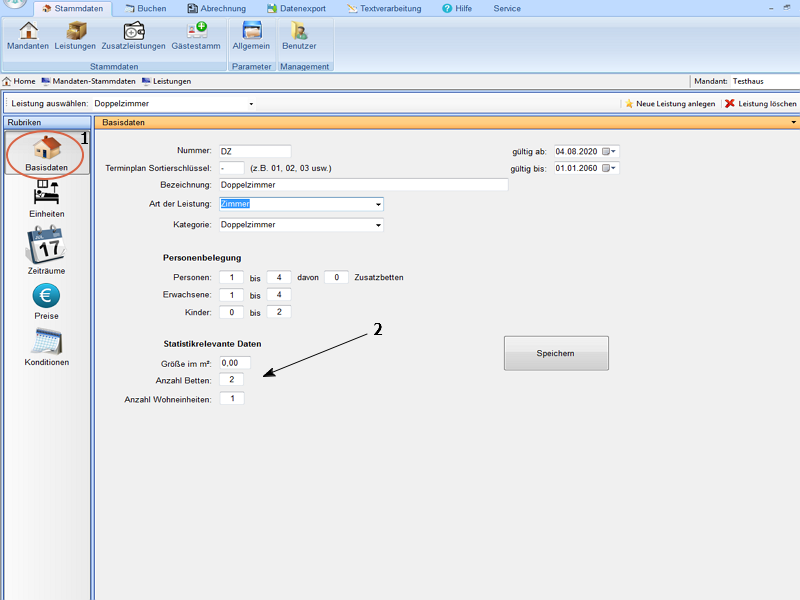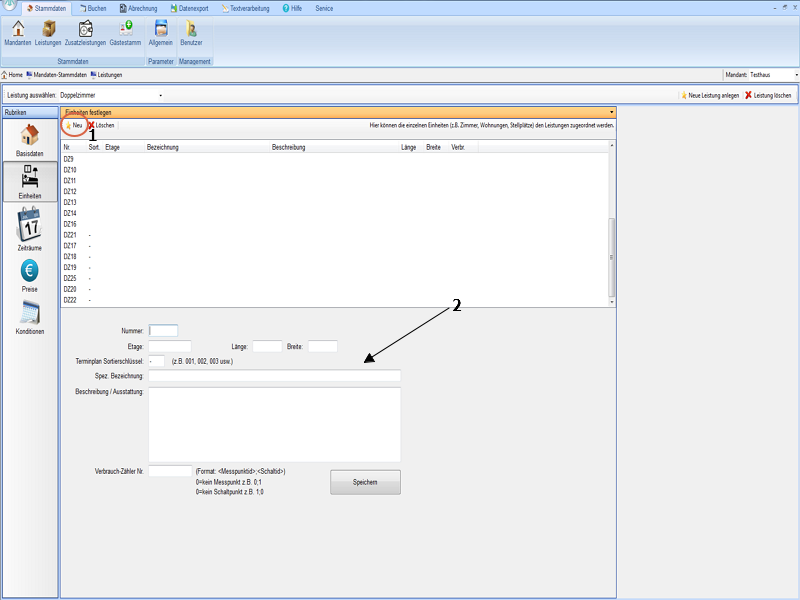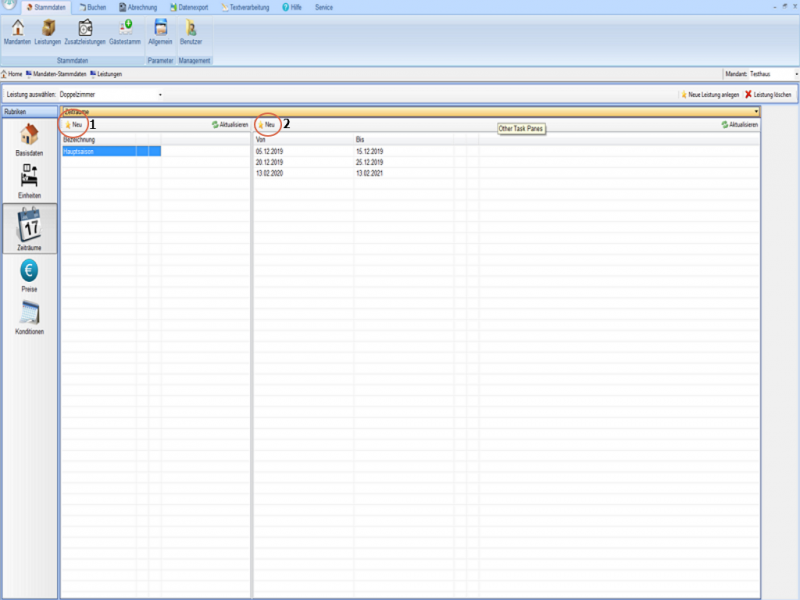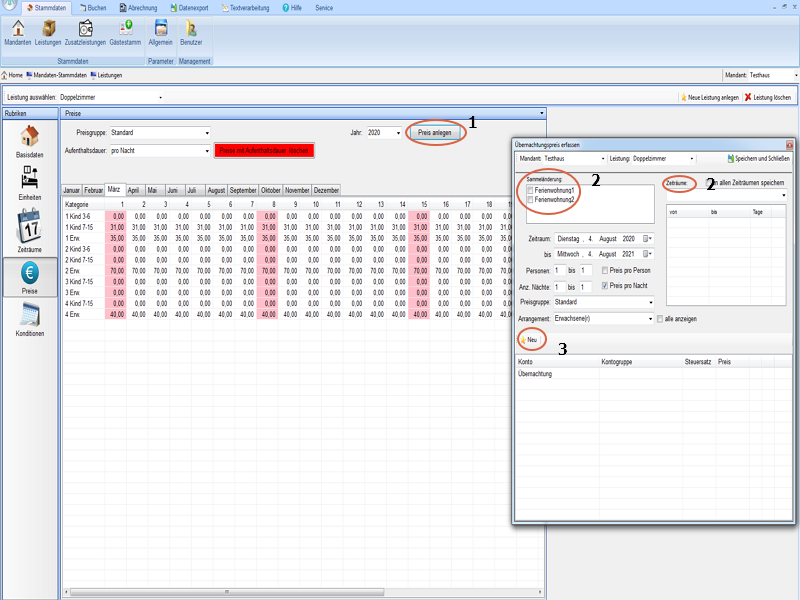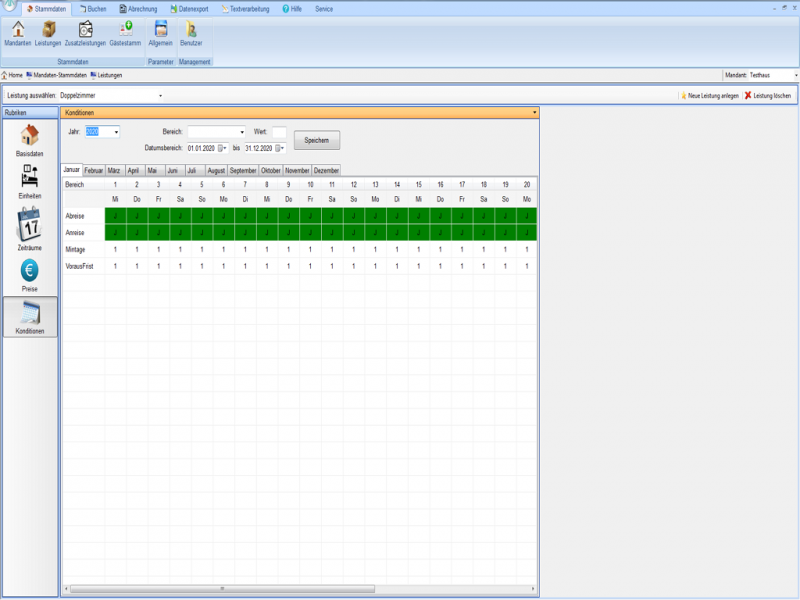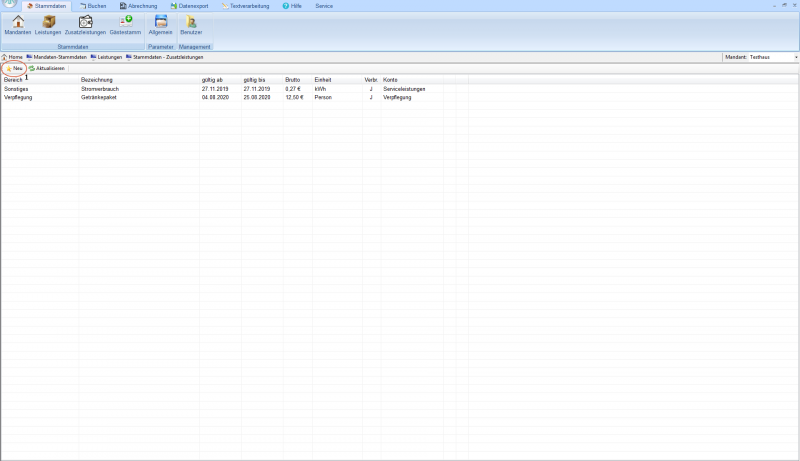Benutzer-Werkzeuge
Inhaltsverzeichnis
Erstkonfiguration
Reihenfolge der Erstkonfiguration:
1. Mandant Anlegen
1. drücken Sie auf „MANDANTEN“
2. Um ein Mandant anzulegen dürcken Sie auf den Knopf „NEU“.
3. Daraufhin erscheint neben dem Knopf „NEU“ ein Haussymbol welches ihren Mandanten darstellt.
2. Im neu angelegeten Mandanten die Stammdaten pflegen
2.1. Objektdaten
1.tragen Sie ihre Objektdaten ein.
2.diese können Sie aufrufen wenn Sie auf den Knopf „OBJEKTDATEN“ drücken.
E-Statistik (deaktiviert)
1.deaktivierte E-Statistik
2.Überprüfung ob ein Fehler vorliegt sehen sie in der Lizenz-Info nach
3.falls der reiter „AnbindungEStatistik: False“ auf False gesetzt ist müssen sie diese Statistik zuerst dazubuchen
2.2. Inhaberdaten
2.3. Bankverbindung
1.Um eine Bankverbindung herzustellen drücken Sie auf den Knopf „BANKVERBINDUNG“. Anschließend können Sie ihre Bankverbindungen eintragen.
2.4. Arrangements
Sie können jetzt ihre Arrangements festlegen.
1.Dazu gehen Sie auf den Knopf Arrangements.
2.Um ein neues Arrangement anzulegen drücken Sie auf den Knopf „NEU“.
3.Doppelklicken Sie die Zeile mit dem entsprechenden Arrangement wenn Sie es bearbeiten. Arrangements wären z.B.: -Erwachsene (Std. Häckchen setzen!) -Kinder 6-16 -Kinder 0-5
2.5. Preisgruppen
1.Um eine Preisgruppe anzulegen drücken Sie auf den Knopf „Neu“
2.Um eine Preisgruppe zu bearbeiten Doppelklicken Sie die entsprechende Preisgruppe
Beispiele.: - Standard - Pauschale 1 - Pauschale 2
2.6. Verpflegung
1.Um eine Verpflegung mit zugehörigem Preis anzulegen drücken Sie den Knopf „NEU“
2.Doppelklicken Sie die jeweilige Verpflegung um Siezu bearbeiten. Beispiele: - Ü, keine Verpflegung - ÜF, Frühstück - HP, Halbpension - …
2.7. Serviceleistungen
legen Sie die Serviceleistungen an für den Umsatzsteuersplit auf der Rechnung, z.B.: Nötig wegen der unterschiedlichen USt Sätze (Übernachtung 7%, restliche Leistungen 19%) - Business Paket (Parkplatz, WLAN, …)
2.8. Merkmalstamm
Als nächstes können Sie einen Merkmalstamm wie z.B Stammgast etc. anlegen.
1.Diese können Sie verwalten wenn Sie auf den Reiter Merkmalstamm drücken.
2.Um einen Merkmalstamm anzulegen gehen Sie auf den Knopf „NEU“ und Doppelklicken anschließend den neu geöffneten Merkmalstamm.
3.Nun können Sie Bezeichnungen wie z.B „Zeitung“ oder „Homepage“ festlegen dies sind die Unterpunkte der Gruppe wie z.B „Werbung“, welche Sie als nächstes festlegen müssen.
2.9. Anzahlungen
1.Um eine Anzahlungsvereinbarung festzulegen drücken Sie auf den Reiter Anzahlungen.
2.Danach drücken Sie auf den Knopf „NEU“ und Doppelklicken anschließend die neu geöffnete Anzahlungsvereinbarung.
3.Anschließend müssen Sie die Bezeichnung der Anzahlungsvereinbarung festlegen.
4. Nachdem Sie die Bezeichnung festgelegt haben legen Sie einen Prozentsatz und die Frist fest.
5.Als letztes müssen Sie jetzt den Fristbezug festlegen dafür drücken Sie auf den Pfeil links und wählen eine der Optionen aus
2.10.Anbindung myWinTOP und eMeldeschein
wird eingerichtet nachdem alles andere angelegt ist! Zugangsdaten eingeben und mapping durchführen. Achtung: muss zuerst freigeschaltet werden.
3. Neue Leistung anlegen (Kategorieebene)
3.1. Basisdaten der Leistung erfassen
3.2. Einheiten erfassen (Zimmerebene)
1.Um eine Einheit zu erstellen drücken Sie den Knopf „NEU“.
2.Nun müssen Sie die unten angegebenen Felder ausfüllen.
3.3.Zeiträume für Preise erfassen
1.Um einen Zeitraum für einen Preis festzulegen drücken Sie den Knopf „NEU“. Dort müssen sie dann die Bezeichnung festlegen wie z.B. Hauptsaison oder Nebensaison.
2.Der Saison kann ein bestimmter Preis zugeordnet werden indem sie die Bezeichnung der jeweiligen Saison anklicken und einen neuen Zeitraum (Daten) festlegen.
3.4. Preise erfassen
1.Um einen Preis festzulegen drücken Sie den Knopf „PREIS ANLEGEN“
2.Danach wählen Sie den Preis den Zeitraum und die Sammeländerung. Eine Sammeländerung legt z.B. einen Preis für mehrere Wohnungen unterschiedlicher Art fest. Wenn Sie einen Zeitraum festlegen wird dieser links aktualisiert. Zeiträume sind z.B. Hauptsaison oder Nebensaison.Diese haben Sie bereits zuvor festgelegt.
3.Den Preis legt man fest indem man den Knopf „NEU“ drückt und dann das Konto und den Preis auswählt.
3.5. Konditionen hinterlegen
Eine Kondition ist nur für Online Websiten wichtig. Die Konditionen zeigen wann eine An- bzw. Abreise möglich ist oder wie groß die VorausFrist ist. Eine VorausFrist sagt aus wie viele Tage vorher gebucht werden muss um dort zu Übernachten.
3.6. Wiederholen Sie diese Schritte für jede Kategorie Ihres Betriebes
4. Zusatzleistungen
legen Sie alle zubuchbaren Leistungen an, diese können Angelegt werden indem Sie auf den Knopf „NEU“ drücken und die Felder ausfüllen. z.B: - Getränkepaket - Wäschepaket - …
5. Textverarbeitung
5.1. Vorlagen verwalten
Unter Vorlagen verwalten können Sie Ihre Vorlagen anpassen. öffnen Sie die jeweilige Standard Vorlage passen Sie diese an speichern Sie diese neu ab (speichern unter!).